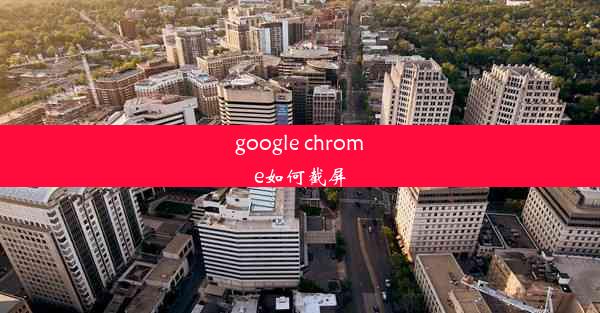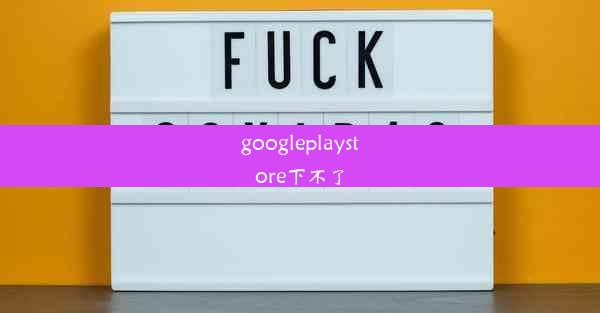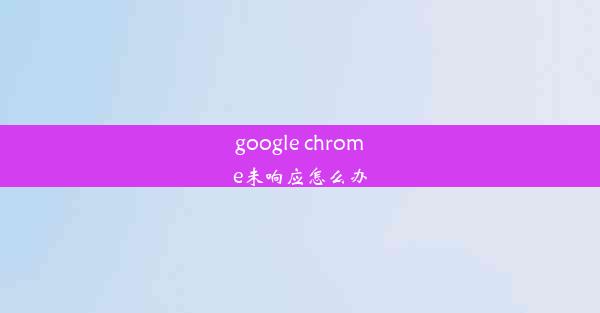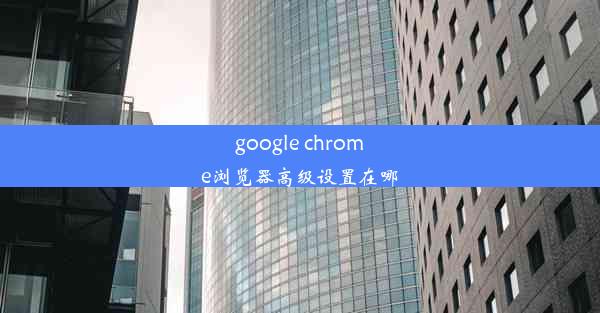googlechrome浏览器怎么打不开
 谷歌浏览器电脑版
谷歌浏览器电脑版
硬件:Windows系统 版本:11.1.1.22 大小:9.75MB 语言:简体中文 评分: 发布:2020-02-05 更新:2024-11-08 厂商:谷歌信息技术(中国)有限公司
 谷歌浏览器安卓版
谷歌浏览器安卓版
硬件:安卓系统 版本:122.0.3.464 大小:187.94MB 厂商:Google Inc. 发布:2022-03-29 更新:2024-10-30
 谷歌浏览器苹果版
谷歌浏览器苹果版
硬件:苹果系统 版本:130.0.6723.37 大小:207.1 MB 厂商:Google LLC 发布:2020-04-03 更新:2024-06-12
跳转至官网

一:问题概述
Google Chrome浏览器作为全球最受欢迎的浏览器之一,偶尔会出现打不开的情况。这可能是由多种原因引起的,包括系统问题、浏览器配置错误或病毒感染等。本文将详细介绍解决Google Chrome浏览器打不开问题的方法。
二:检查网络连接
确保您的计算机已经连接到互联网。您可以尝试打开其他网页或使用其他浏览器来验证网络连接是否正常。
三:重启计算机
有时候,简单的重启计算机可以解决许多问题。关闭所有程序,然后重新启动计算机。重启后,尝试再次打开Google Chrome浏览器。
四:清理浏览器缓存和Cookies
浏览器缓存和Cookies可能会影响浏览器的正常运行。您可以尝试清理这些文件来解决问题。以下是清理步骤:
1. 打开Google Chrome浏览器。
2. 点击右上角的三个点(菜单按钮)。
3. 选择设置。
4. 在左侧菜单中选择隐私和安全。
5. 点击清除浏览数据。
6. 选择清除浏览数据下的所有选项,然后点击清除数据。
五:更新浏览器
确保您的Google Chrome浏览器是最新的版本。旧版本可能存在已知的安全漏洞或兼容性问题。以下是更新浏览器的步骤:
1. 打开Google Chrome浏览器。
2. 点击右上角的三个点(菜单按钮)。
3. 选择帮助。
4. 点击关于Google Chrome。
5. 如果有新版本可用,浏览器会自动下载并安装。
六:检查系统文件完整性
Windows系统可能会损坏系统文件,导致Chrome浏览器无法打开。您可以使用系统文件检查器(SFC)来修复这些问题。以下是使用SFC的步骤:
1. 打开命令提示符(以管理员身份)。
2. 输入`sfc /scannow`并按Enter键。
3. 等待SFC完成扫描并修复损坏的文件。
七:卸载并重新安装Chrome浏览器
如果以上方法都无法解决问题,您可以尝试卸载并重新安装Google Chrome浏览器。以下是卸载和重新安装Chrome的步骤:
1. 打开控制面板。
2. 选择程序。
3. 点击卸载程序。
4. 找到Google Chrome,然后点击卸载。
5. 重新启动计算机。
6. 重新下载并安装Google Chrome浏览器。
八:寻求专业帮助
如果以上方法都无法解决Google Chrome浏览器打不开的问题,建议您寻求专业技术人员帮助。他们可以提供更深入的诊断和解决方案。